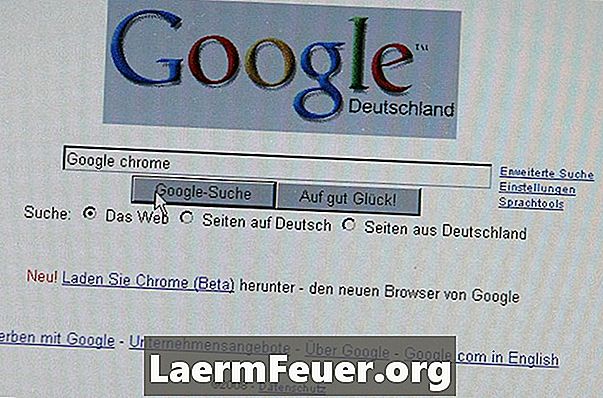
Sisu
Kui kustutate kogemata oma Google Chrome'i brauseri ajaloo või soovite kontrollida oma laste sirvimisharjumusi ja avastada, et nad on need andmed kustutanud, saate need Windowsi süsteemi taastamise tööriista abil alla laadida. Google Chrome salvestab teie sirvimisajaloo logifaili, millele saab selle tööriista kaudu juurde pääseda ja selle eelmisse olekusse laadida. See ei mõjuta uusi dokumente, fotosid ega muid andmeid.
Juhised

-
Avage Google Chrome'i brauser ja klõpsake akna paremas ülanurgas asuval ikoonil "Tööriistad". Klõpsake nupul "All History", et leida viimane päev, mil see salvestati. See näitab päeva, mil ajalugu kustutati.
-
Klõpsake menüüs "Start" ja tippige otsinguväljale "System Restore".
-
Klõpsake tulemuste väljale tööriista "Süsteemitaaste".
-
Klõpsake ringi "Taasta minu arvuti varasemale olekule" kõrval olevale ringile ja klõpsake nuppu "Järgmine". Klõpsake kõige uuemat julget kuupäeva, mis on kättesaadav enne ajaloo kustutamise kuupäeva. Klõpsake soovitud taastepunkti. Seejärel vajutage "Next".
-
Salvestage töökohti ja sulgege kõik programmid. Klõpsake nuppu „Järgmine” ja oodake, kuni Windows taaskäivitub samade seadistustega, mis olid enne ajaloo kustutamise päeva.
-
Käivitage Google Chrome menüüst Start ja klõpsake brauseri paremas ülanurgas ikoonil "Tööriistad". Klõpsake suvandil "Ajalugu" ja pääsete andmetele juurde.